PS把图片变黑白后,如何高亮显示部分内容
来源:网络收集 点击: 时间:2024-04-29【导读】:
PS把图片变黑白后,高亮显示部分内容具体操作如下工具/原料morePhotoshop cc2019方法/步骤1/7分步阅读 2/7
2/7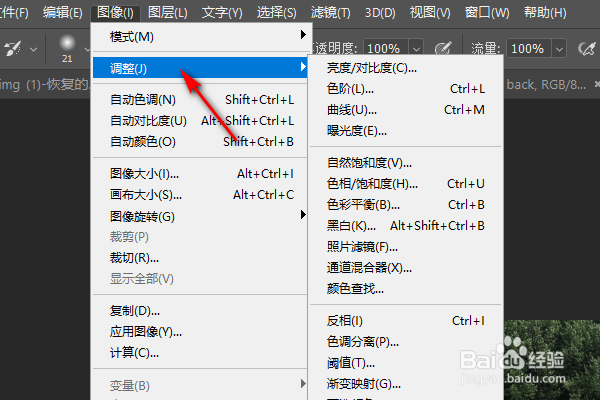 3/7
3/7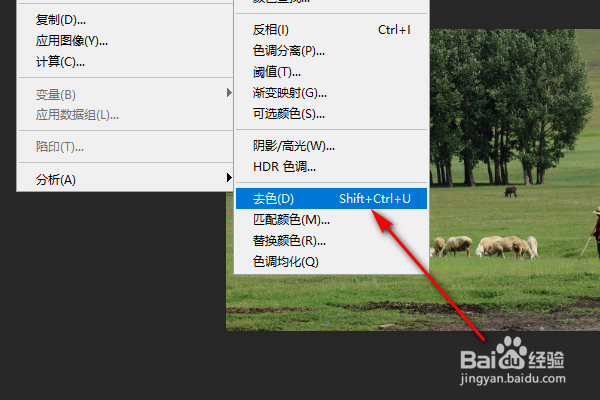 4/7
4/7 5/7
5/7 6/7
6/7 7/7
7/7
Photoshop打开图片。
 2/7
2/7打开图片后,点击菜单栏中的图像-调整。
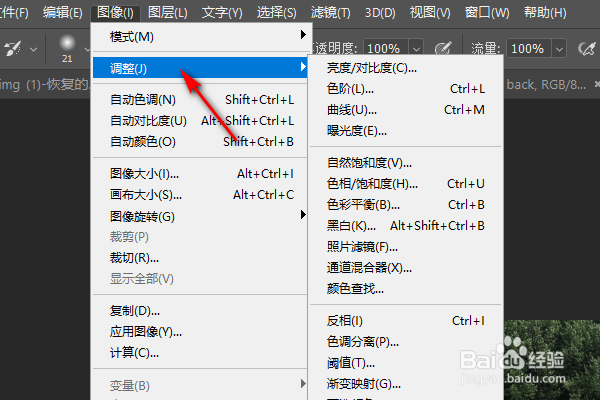 3/7
3/7在调整中,选择去色,或者直接使用快捷键Ctrl+Shift+u。
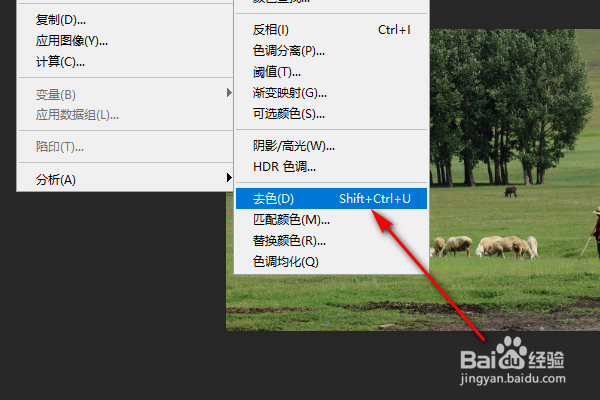 4/7
4/7图片去色后,就变成黑白的。
 5/7
5/7点击左侧工具栏中的历史记录画笔。
 6/7
6/7点击历史记录画笔后,把要高亮显示的内容涂抹,就可以显示原来的颜色了。
 7/7
7/71、Photoshop打开图片。
2、打开图片后,点击菜单栏中的图像-调整。
3、在调整中,选择去色,或者直接使用快捷键Ctrl+Shift+u。
4、图片去色后,就变成黑白的。
5、点击左侧工具栏中的历史记录画笔。
6、点击历史记录画笔后,把要高亮显示的内容涂抹,就可以显示原来的颜色了。
版权声明:
1、本文系转载,版权归原作者所有,旨在传递信息,不代表看本站的观点和立场。
2、本站仅提供信息发布平台,不承担相关法律责任。
3、若侵犯您的版权或隐私,请联系本站管理员删除。
4、文章链接:http://www.1haoku.cn/art_629544.html
上一篇:白萝卜汤怎么做?
下一篇:怎样给excel电子表格设置下拉菜单可选项
 订阅
订阅